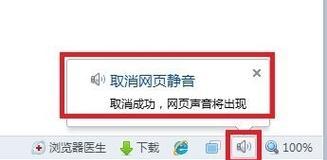小喇叭图标是我们操作电脑时经常用到的功能之一,它可以控制系统音量的大小。然而,有时候我们可能会意外地发现小喇叭图标不见了,这给我们的操作带来了一定的困扰。本文将介绍一种简单有效的解决方法,帮助你恢复丢失的小喇叭图标,让你能够方便地控制系统音量。

一、检查系统设置
二、重新启动电脑
三、更新驱动程序
四、查看任务栏设置
五、恢复系统默认设置
六、检查是否被隐藏
七、查看通知区域设置
八、使用快捷键打开音量控制
九、运行系统维护工具
十、重新安装音频驱动程序
十一、使用系统还原功能
十二、扫描系统病毒
十三、创建新的用户账户
十四、使用第三方软件
十五、寻求专业帮助
1.检查系统设置:在控制面板中找到“声音”选项,确保音频设备已被启用,并检查音量控制选项是否被隐藏。
2.重新启动电脑:有时候,重新启动系统可以解决一些临时的问题,可能会恢复小喇叭图标的显示。
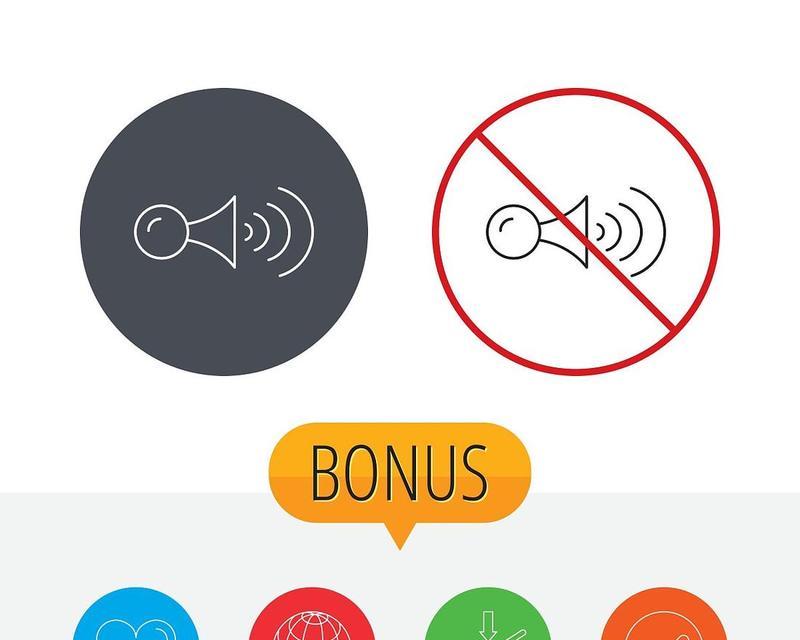
3.更新驱动程序:打开设备管理器,找到音频驱动程序,右键点击并选择“更新驱动程序”,系统会自动下载并安装最新版本的驱动程序。
4.查看任务栏设置:右键点击任务栏,选择“任务栏设置”,确保系统托盘中的“音量”选项已经打开。
5.恢复系统默认设置:在控制面板中找到“声音”选项,点击“还原默认设置”,这将恢复音频设备的默认设置,可能会帮助恢复小喇叭图标。
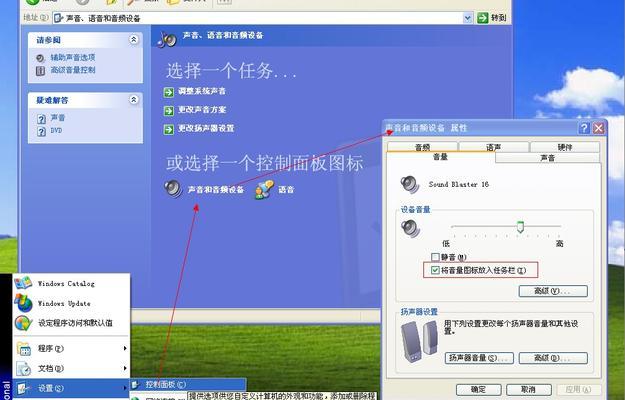
6.检查是否被隐藏:在任务栏空白处右键点击,选择“任务栏设置”,确保小喇叭图标没有被隐藏。
7.查看通知区域设置:在控制面板中找到“任务栏和导航属性”,点击“自定义通知图标”,确保小喇叭图标的显示状态为“显示图标和通知”。
8.使用快捷键打开音量控制:按下“Win+X”快捷键,选择“声音”,这将打开音量控制。
9.运行系统维护工具:在控制面板中找到“系统和安全”,点击“查找和解决问题”,选择“系统维护”,运行系统维护工具检查和修复相关问题。
10.重新安装音频驱动程序:卸载已安装的音频驱动程序,然后从官方网站下载并安装最新版本的驱动程序。
11.使用系统还原功能:在控制面板中找到“系统和安全”,点击“系统”,选择“系统保护”,使用系统还原功能将系统恢复到之前的状态。
12.扫描系统病毒:使用杀毒软件对电脑进行全面扫描,清除可能引起小喇叭图标丢失的恶意软件。
13.创建新的用户账户:创建一个新的用户账户,可能会解决由于用户配置文件损坏导致的小喇叭图标丢失问题。
14.使用第三方软件:一些第三方软件可以帮助修复小喇叭图标丢失的问题,例如IconRestorer等。
15.寻求专业帮助:如果以上方法都无法解决问题,建议寻求专业人员的帮助,他们可能具有更深入的专业知识和经验。
丢失小喇叭图标可能给我们的操作带来一些不便,但是通过检查系统设置、重新启动电脑、更新驱动程序等方法,我们可以很容易地恢复它。如果以上方法都不起作用,不妨尝试使用第三方软件或者寻求专业帮助,相信问题一定能够得到解决。